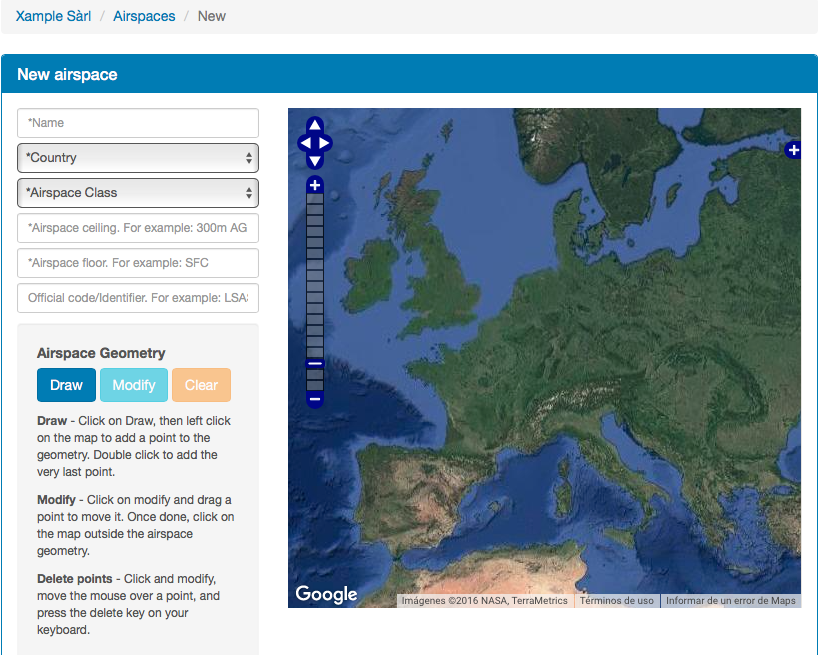(Created page with "3. Presione "Create" (crear) para guardar el espacio aéreo.") |
|||
| (14 intermediate revisions by 2 users not shown) | |||
| Line 3: | Line 3: | ||
---- | ---- | ||
<br /> | <br /> | ||
| − | + | Para crear un espacio aéreo siga los espacios siguientes: | |
1. Escoja el grupo con el cual desea compartir los datos. | 1. Escoja el grupo con el cual desea compartir los datos. | ||
| Line 15: | Line 15: | ||
3. Presione "Create" (crear) para guardar el espacio aéreo. | 3. Presione "Create" (crear) para guardar el espacio aéreo. | ||
| − | 4. | + | 4. Puede editar o remover el espacio desde pestaña "Airspace". |
| − | + | Alternativamente, es posible importar un archivo .txt conteniendo espacios aéreos. | |
| − | + | Para más información sobre el formato de espacios aéreos, por favor consulte el artículo <u>[[Airspace file/es|Archivo de espacios aéreos]]</u>. | |
| − | + | [[File:cloud_airspace.png]] | |
| − | [[File: | + | |
| + | ---- | ||
| + | [[File:warning_sign.png|caption|left]] Solo el formato "Open Air" es soportado en caso de importar un archivo .txt. | ||
| + | <br /> | ||
---- | ---- | ||
<br /> | <br /> | ||
| − | + | Volver a la <u>[[Share your data/es |página anterior.]]</u> | |
<br /> | <br /> | ||
| − | [[Category: | + | [[Category:Comparta sus datos]] |
Latest revision as of 16:21, 6 April 2017
Para crear un espacio aéreo siga los espacios siguientes:
1. Escoja el grupo con el cual desea compartir los datos.
2. Haga click en la pestaña "Airspaces" y seleccione la opción "Create airspace" (crear espacios aéreos).
2. Rellene, al menos, los campos obligatorios y dibuje un polígono sobre el mapa.
3. Puede remover (Clear) o modificar (Modify) los espacios presionando sobre el botón correspondiente bajo el título de "Airspace Geometry".
3. Presione "Create" (crear) para guardar el espacio aéreo.
4. Puede editar o remover el espacio desde pestaña "Airspace".
Alternativamente, es posible importar un archivo .txt conteniendo espacios aéreos.
Para más información sobre el formato de espacios aéreos, por favor consulte el artículo Archivo de espacios aéreos.
Solo el formato "Open Air" es soportado en caso de importar un archivo .txt.
Volver a la página anterior.